Win11右键直接显示全部选项的设置方法 |
您所在的位置:网站首页 › 右键菜单太多显示不全怎么解决 › Win11右键直接显示全部选项的设置方法 |
Win11右键直接显示全部选项的设置方法
|
在Win11电脑操作过程中,用户希望右键菜单能够直接显示所有选项,以便更方便地进行操作,但不清楚具体的设置方法?以下小编带来Win11右键直接显示全部选项的设置方法,设置后用户可以看到Win11系统右键菜单显示全部选项。  【高效运行不卡顿】Win11 23H2 X64 专业精简版
大小:5.51 GB
软件评级:
【高效运行不卡顿】Win11 23H2 X64 专业精简版
大小:5.51 GB
软件评级: 立即下载
立即下载
Win11右键直接显示全部选项的设置方法: 方法一: 1. 首先右键开始菜单,打开“运行”。 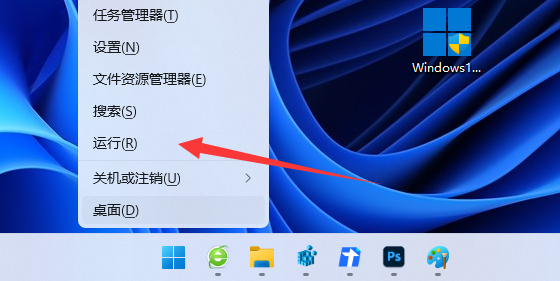
2. 接着输入“regedit”回车打开注册表。 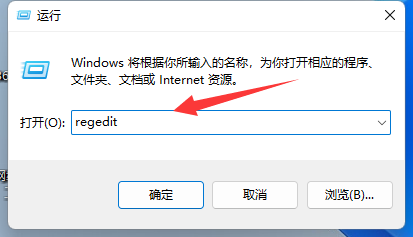
3. 然后进入“计算机HKEY_CURRENT_USERSoftwareClassesCLSID”位置。 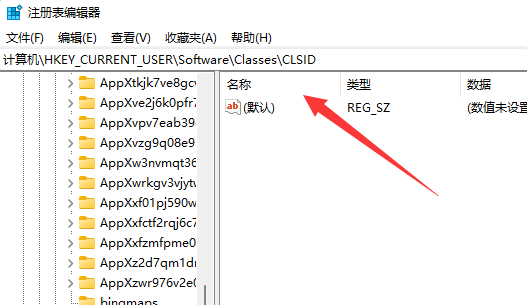
4. 然后右键左边文件夹,选择“新建”一个“项”。 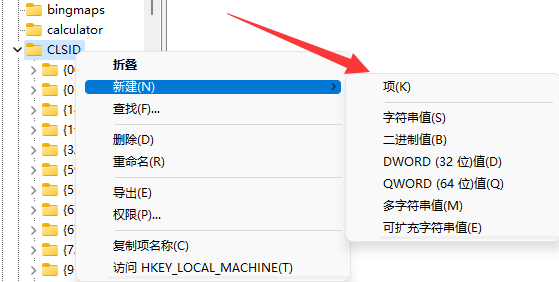
5. 将它的名称改为“{86ca1aa0-34aa-4e8b-a509-50c905bae2a2}”。 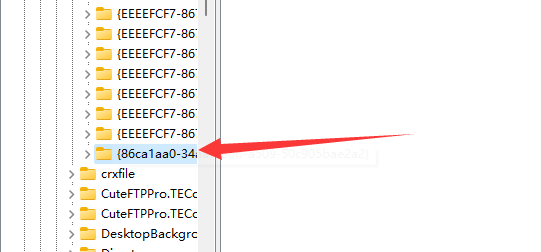
6. 再右键新建的项,在其中新建一个名为“InprocServer32”的项。 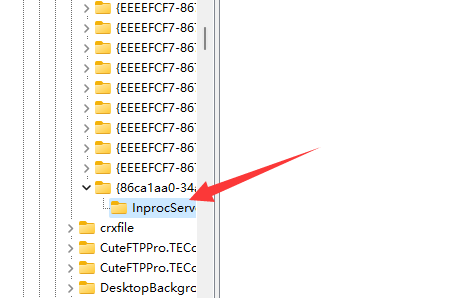
7. 新建完成后重启资源管理器,就能右键直接打开所有选项了。 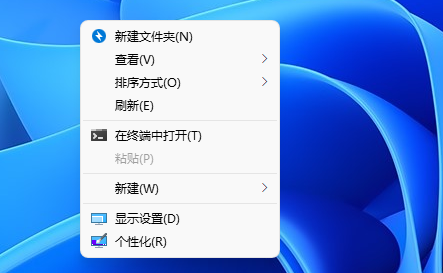
方法二: 1. 首先在桌面用鼠标右键点击开始菜单,选择windows终端(管理员),如图。 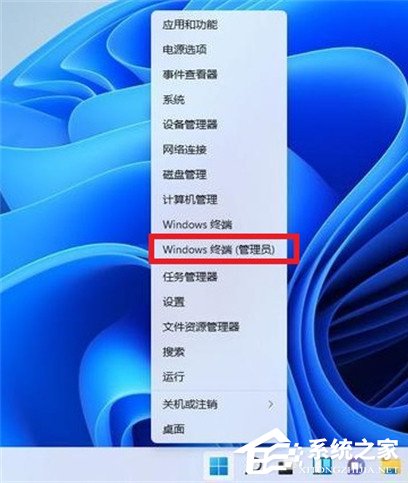
2. 直接输入这串代码 reg.exe delete “HKCUSoftwareClassesCLSID{86ca1aa0-34aa-4e8b-a509-50c905bae2a2}InprocServer32” /va /f 之后重启电脑即可将win11右键设置原来的模样,如图。 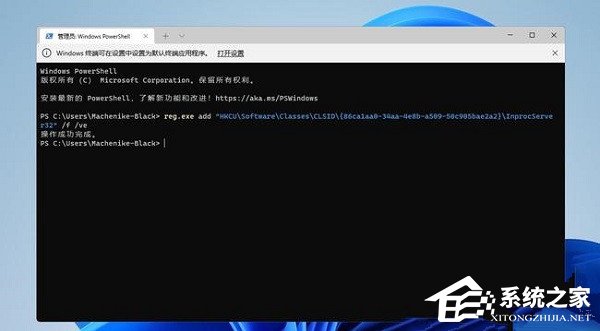
以上就是系统之家小编为你带来的关于“Win11右键直接显示全部选项的设置方法”的全部内容了,希望可以解决你的问题,感谢您的阅读,更多精彩内容请关注系统之家官网。 |
【本文地址】
公司简介
联系我们
今日新闻 |
点击排行 |
|
推荐新闻 |
图片新闻 |
|
专题文章 |